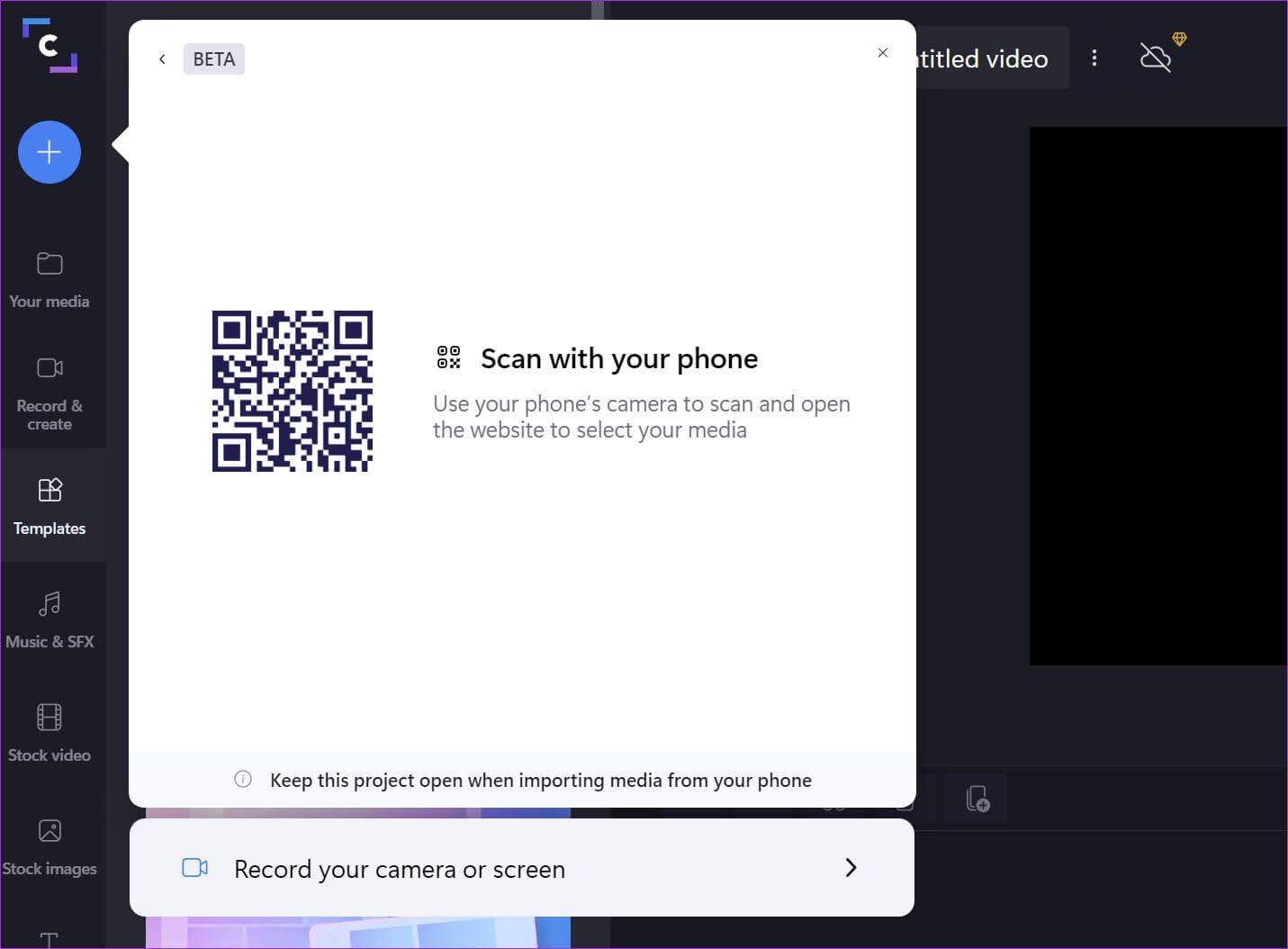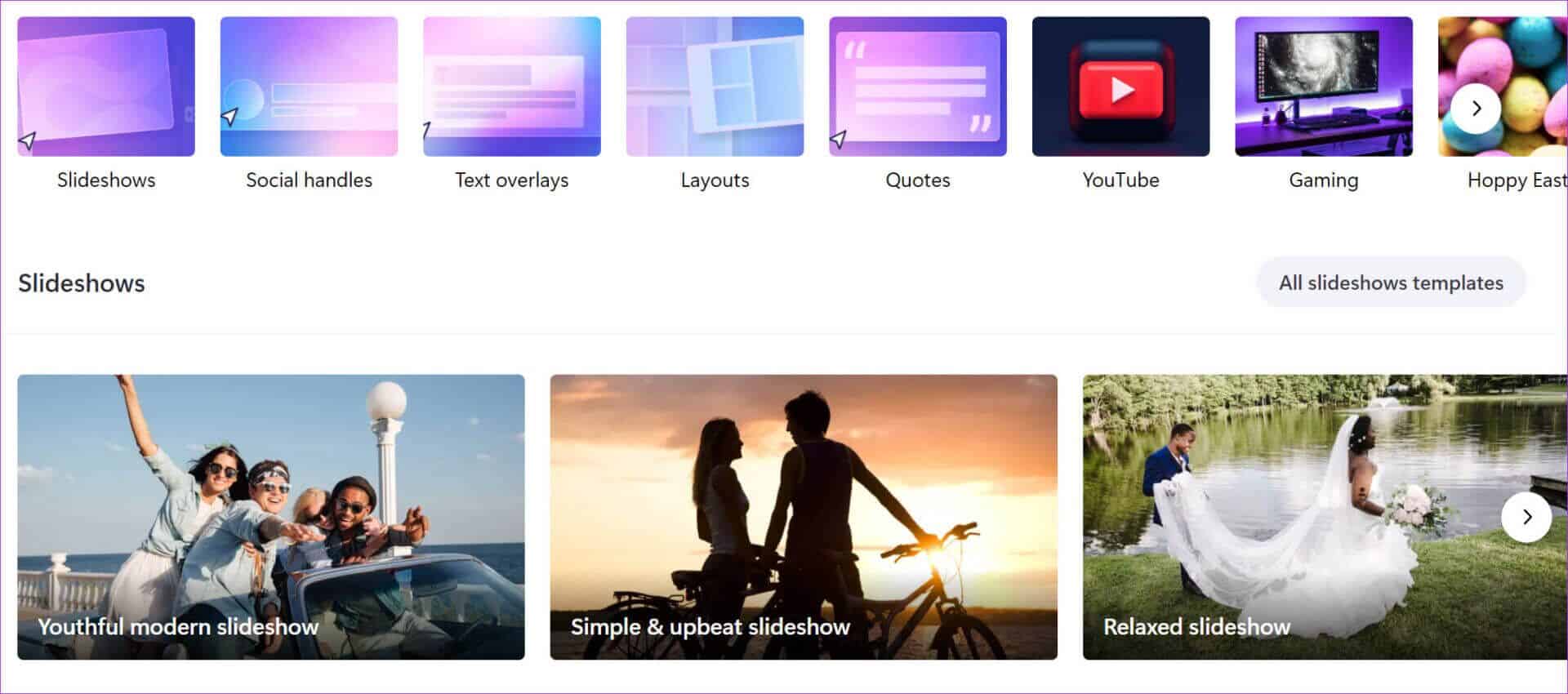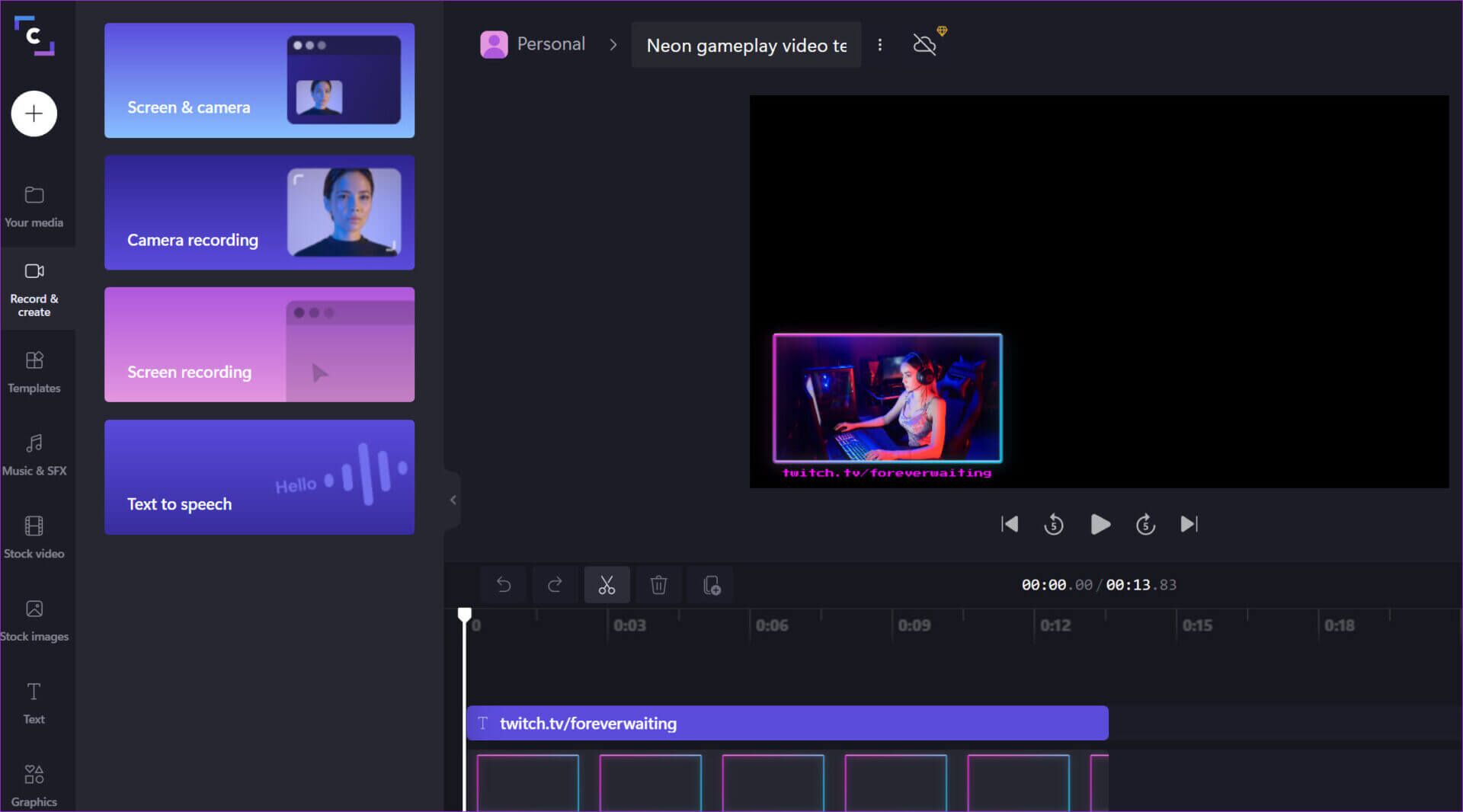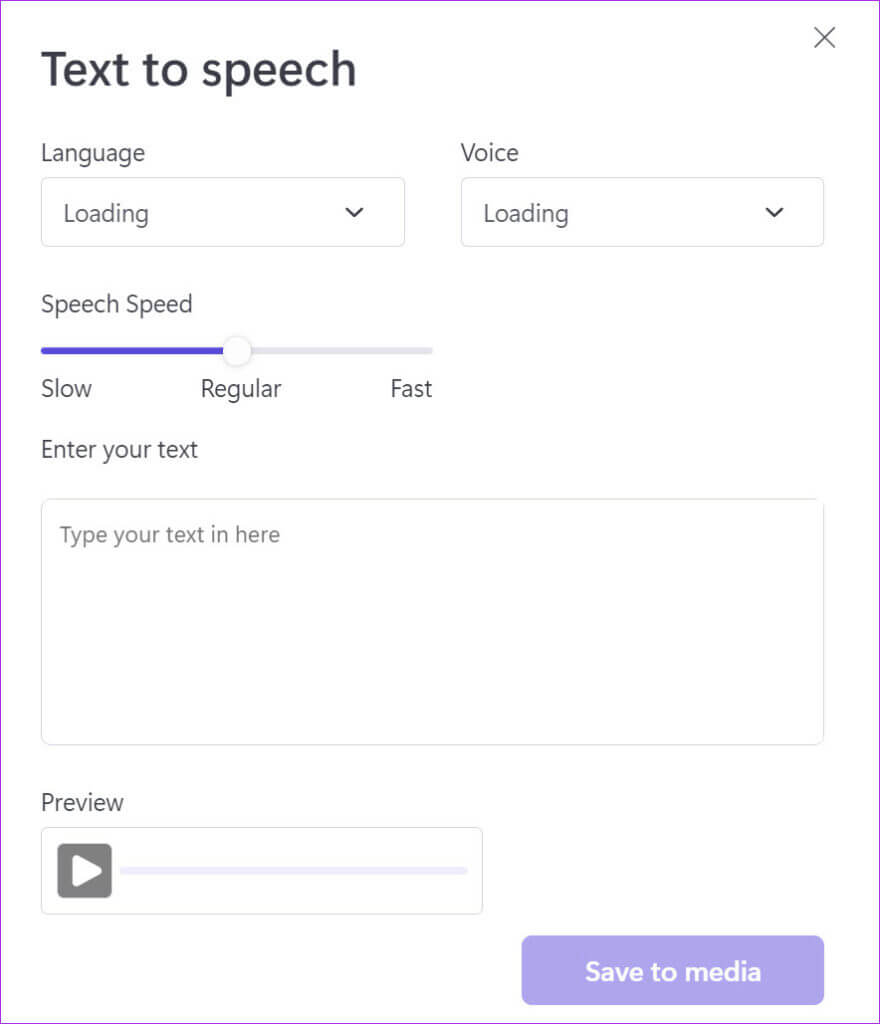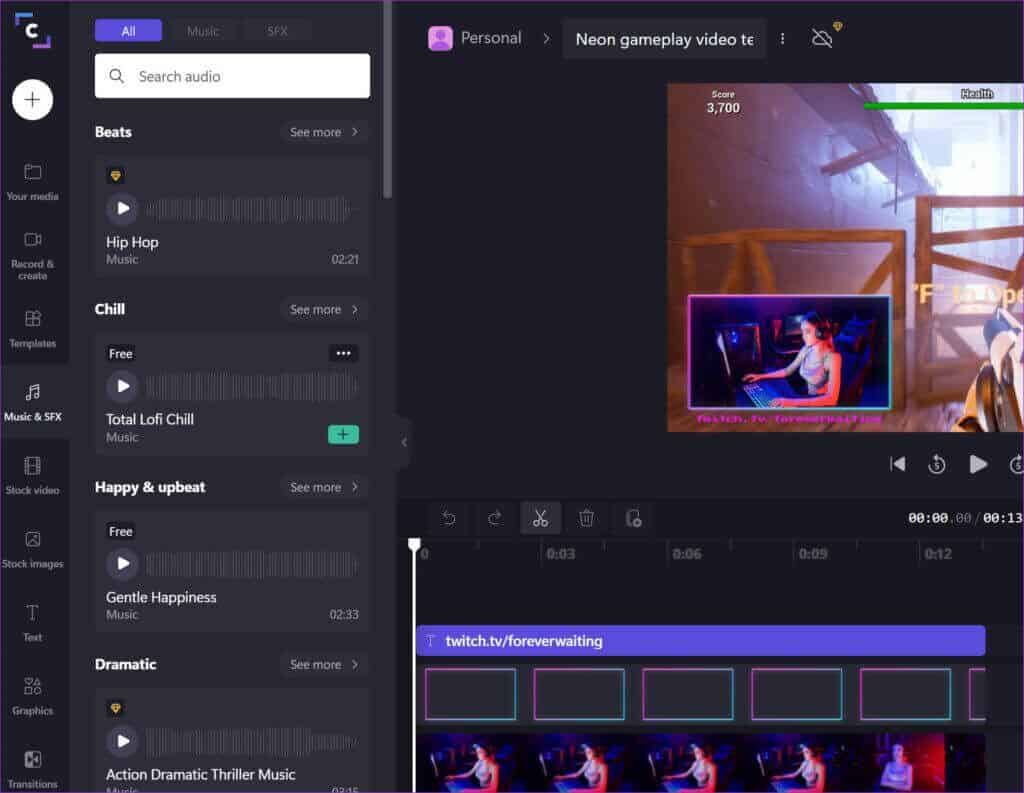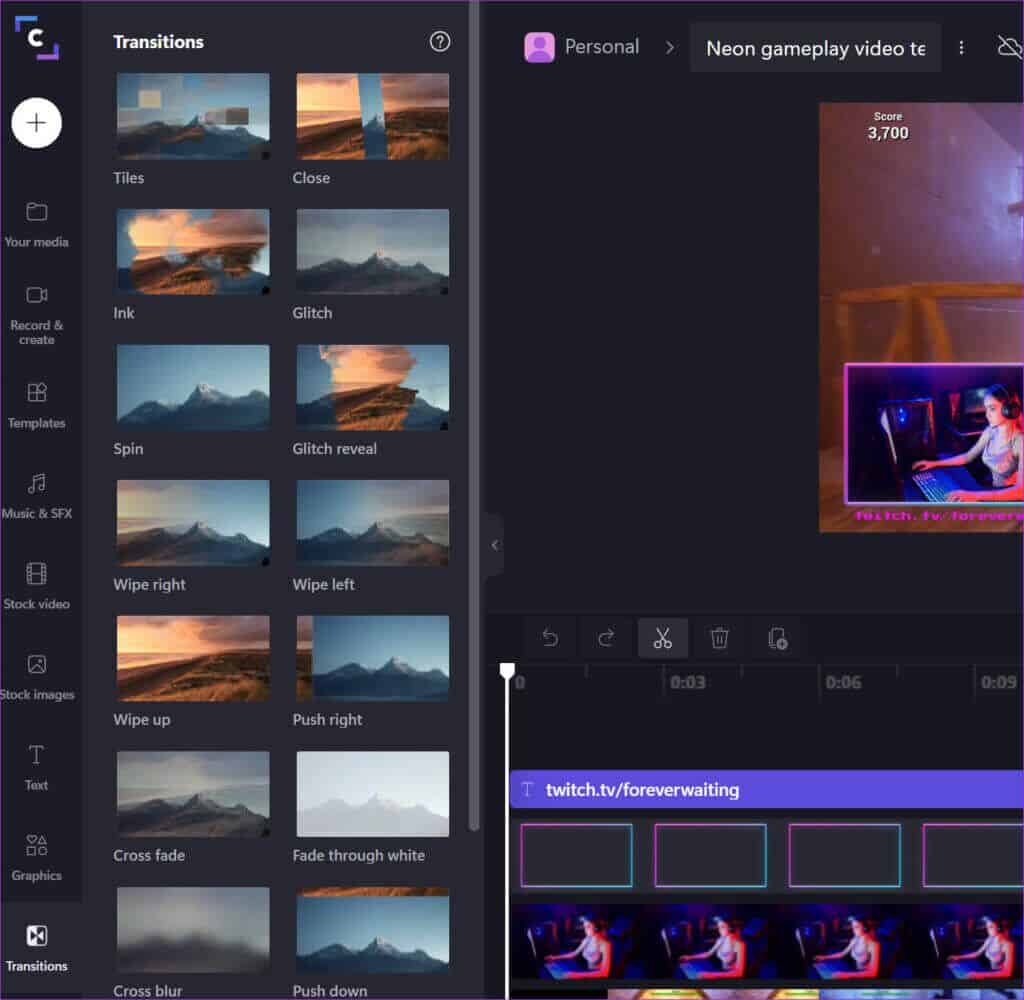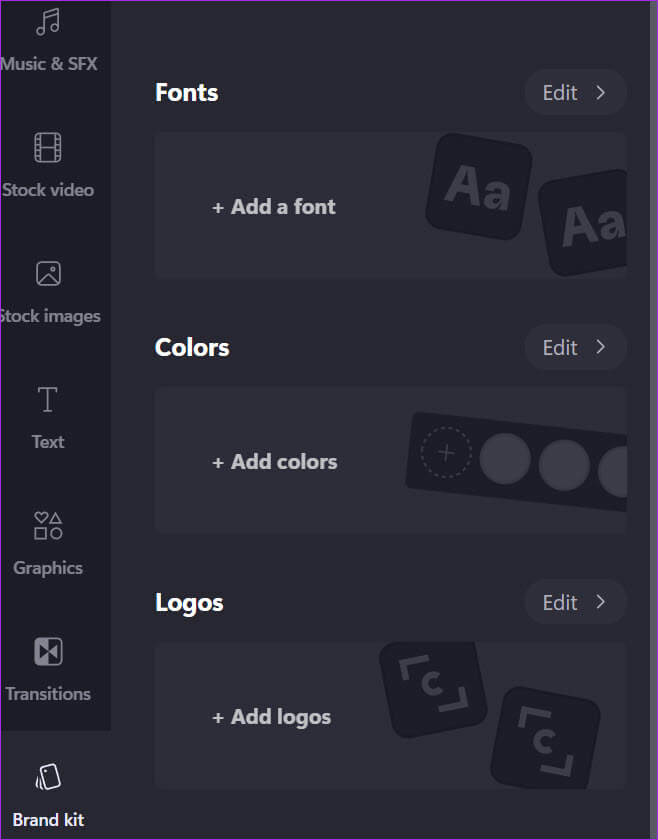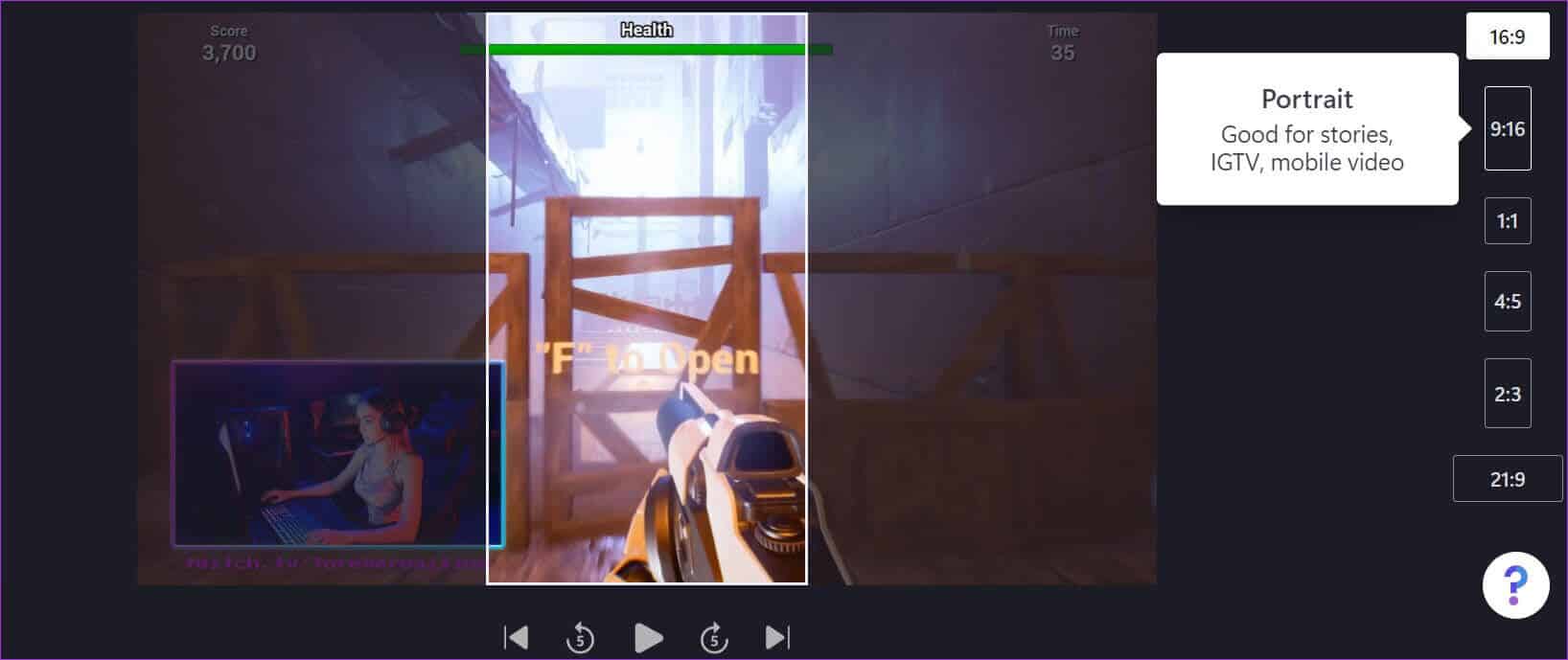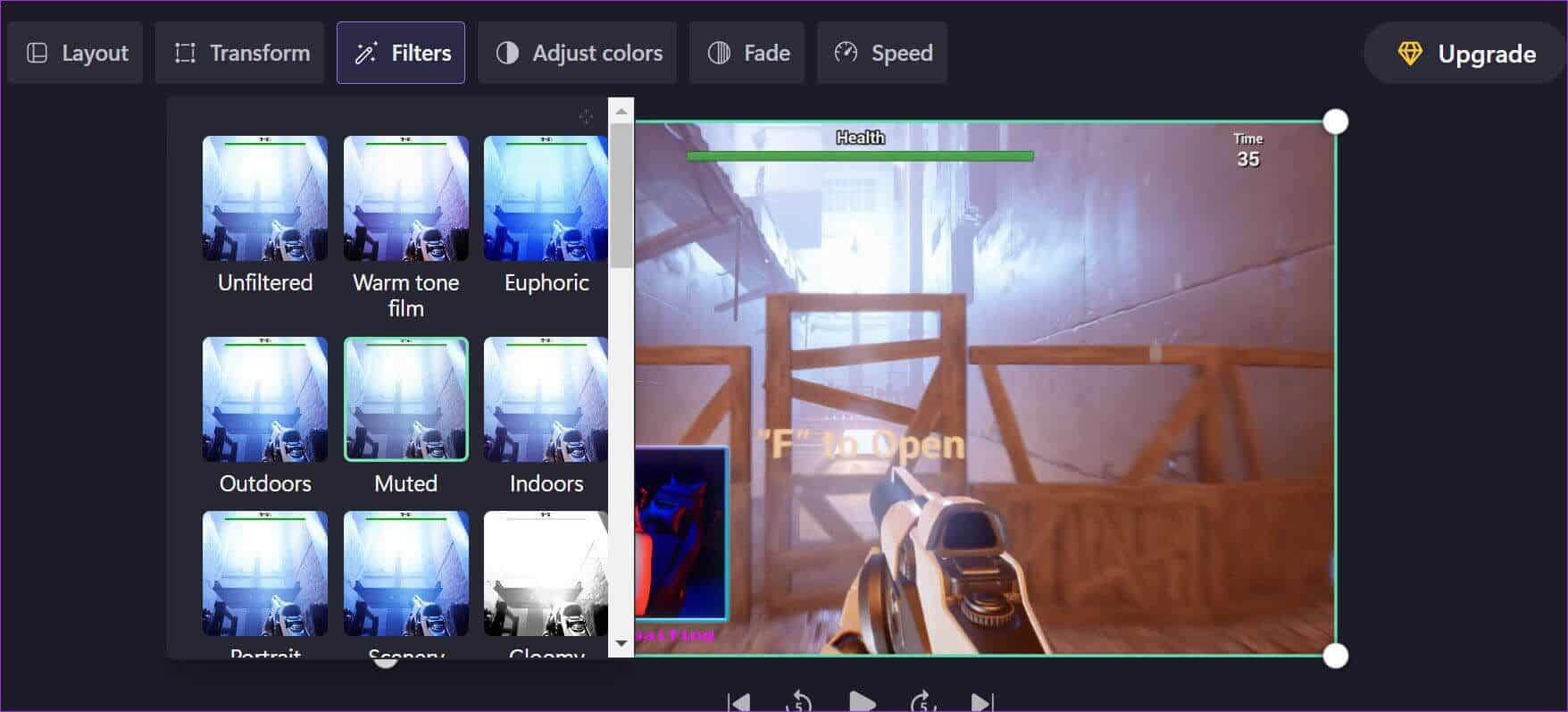在 Windows 10 中使用 Clipchamp Video Editor 的十大技巧
Windows 11 將照片應用與照片和視頻編輯工具打包在一起。 微軟在 Windows 上一直缺少專門的視頻編輯器。 去年,微軟收購了網絡視頻編輯器 Clipchamp,以逐步將其功能集成到 Windows 11 中。 您可以使用 Clipchamp 像專業人士一樣編輯視頻。
因此,如果您在 Windows 11 PC 上看到 Clipchamp,請不要驚慌。相反,您可以充分利用它作為 Windows 上的原生視頻編輯軟件之一。
1.從手機添加媒體
Clipchamp 提供了一種將視頻從智能手機導入桌面的快速方法。 當您嘗試將視頻導入 Clipchamp 時,您會看到一個從您的手機添加視頻的選項。 從電話中選擇選項並清除 QR 碼使用您的手機。
這會在移動網絡上打開 Clipchamp,讓您選擇媒體並將其上傳到 Clipchamp 的服務器。 上傳成功後,您會看到視頻出現在 Windows 上 Clipchamp 應用程序媒體部分的正下方。
2.使用視頻模板
Clipchamp 包含許多有用的視頻模板,可幫助您快速入門。 如果您要在視頻中添加引述、佈局或插入社交句柄,您可以選擇一個模板並繼續編輯您的視頻。 這將幫助您節省一些寶貴的時間。
從 Clipchamp 應用程序的主屏幕,轉到模板部分並為您的視頻選擇合適的模板。 這些類別包括 YouTube、遊戲、Instagram、促銷、TikTok 等模板。
3.錄製屏幕和編輯視頻
如果您是老師或參加在線課程,錄製屏幕會很有用。 例如,在創建課程以跨在線平台與學生分享時,您可以使用內置工具進一步錄製和編輯視頻。
當您從 Clipchamp 的編輯菜單中選擇錄製和創建時,您會得到兩個選項 - 僅視頻,在圖像縮略圖後面保持屏幕打開,或僅捕獲屏幕區域。 根據您的要求,您可以選擇一個並繼續創建視頻。
4.用文字說話
任何視頻編輯器的另一個重要補充是文本到語音轉換器。 使用“錄製和撰寫”菜單中的文本轉語音工具,您可以選擇語言、語音、語速、輸入文本和檢查預覽。 如果您對輸出感到滿意,請點擊按鈕 保存到媒體。
將媒體添加到您的視頻並更改其位置以使其顯示在頂部或底部。
5. 為視頻添加音樂
如果您不添加好聽的音樂,視頻可能會變得乏味,尤其是在介紹部分。 您可以查看 Clipchamp 的默認音樂庫並為您的視頻選擇一個,而不是從網絡上尋找免版稅音樂。
從 Clipchamp 的編輯菜單中,選擇音樂和音效,然後查看所有精心佈置在不同類別中的音樂曲目,例如快樂和樂觀、戲劇、爵士、古典等等。
6. 使用庫存照片和 GIF
直接從 Clipchamp 的編輯器插入現成的圖像和 GIF 的能力是另一個節省時間的新增功能。 節省從網上搜索和下載庫存照片的時間,只需將它們導入 Clipchamp。 或者,您可以直接通過庫存圖片部分搜索它們並將它們添加到您的視頻中。
同樣,您可以從圖形菜單添加貼紙和 GIF(通過 GIPHY)。 這意味著您不必離開應用程序然後嘗試將任何 GIF 或數據導入項目。
7.玩轉
過渡在場景和幀之間添加平滑的變化,而不會給觀眾帶來視覺衝擊。 Clipchamp 帶有一組默認轉換。 將鼠標懸停在過渡上,您可以查看其運行中的預覽。 如果您喜歡,請將相關過渡拖放到視頻中並添加相關詳細信息。
8.創建品牌組
如果您喜歡一組特定的設置或序列,您可以選擇它們以保持所有視頻的一致性。 您可以開始使用特定的字體、顏色和徽標來應用於您創建的每個視頻。 從 Clipchamp 的編輯界面,轉到品牌組並開始在您未來的所有視頻中添加字體、顏色和徽標。
9.改變視頻的縱橫比
在 TikTok 的世界裡 Instagram捲軸 而 YouTube Short,我們不再局限於視頻的傳統 16:9 縱橫比。 您可以從視頻編輯器輕鬆地將視頻的縱橫比從 16:9 更改為 9:16、1:1、4:5 或 2:3。
10. 試用視頻編輯工具
Clipchamp 配備了所有標準的視頻編輯工具來創建完美的剪輯。 您可以添加文本(以不同的文本樣式)、更改顏色、應用濾鏡、裁剪視頻、調整顏色等。
在編輯視頻時,您可能想要保存 Clipchamp 鍵盤快捷鍵以在編輯過程中導航。 打開漢堡菜單並選擇鍵盤快捷鍵。
在 Windows 11 上掌握視頻編輯
Windows 上的免費版 Clipchamp 僅限制導出至 1080p 分辨率。 要啟用無限雲存儲和音頻庫存,您需要訂閱每月 9 美元的計劃,您可以查看 來自 Clipchamp 頁面的價格。